win10系统管理器光驱丢失怎么找回 win10系统管理管理器光驱丢失如何找回
win10系统管理器光驱丢失怎么找回,在win8/win10在系统管理器中光驱图标有时候会莫名其妙的消失,光驱本身无法使用,尽管光驱本身没有任何问题,进入设备管理器之后,光驱莫名其妙的标注了感叹号!~~并且出现无法安装,出现这种情况后,怎样才能找回光驱,西西带你深入探究。
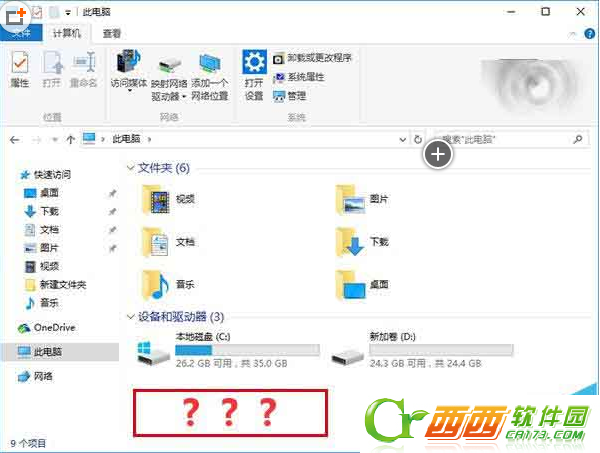
win10系统管理器光驱丢失找回方法:
方法一:
在Cortana任务栏输入regedit后,按回车进入注册表编辑器
定位到:HKEY_LOCAL_MACHINE\System\CurrentControlSet\Services\atapi
在atapi点击右键,新建项(如下图),命名为Controller0
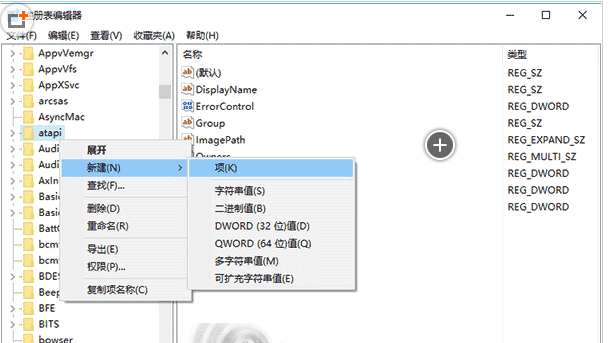
在右侧新建DWORD(32位)值,命名为EnumDevice1,数值数据设为1,如下图——
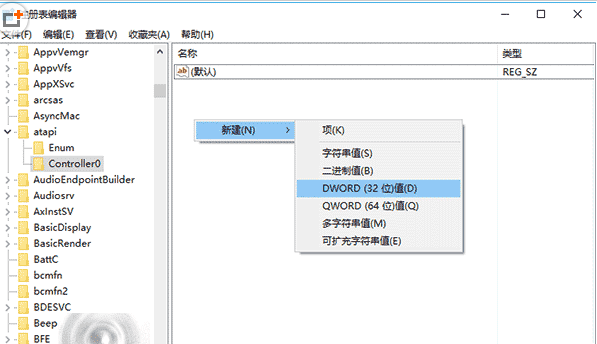
重启电脑
方法二:
如果上述方法还不能解决问题,可以进一步修改,方法如下:
在Cortana任务栏输入regedit后,按回车进入注册表编辑器
定位到:HKEY_LOCAL_MACHINE\SYSTEM\CurrentControlSet\Control\Class\{4D36E965-E325-11CE-BFC1-08002BE10318}
找到并移除UpperFilters和LowerFilters,如下图——
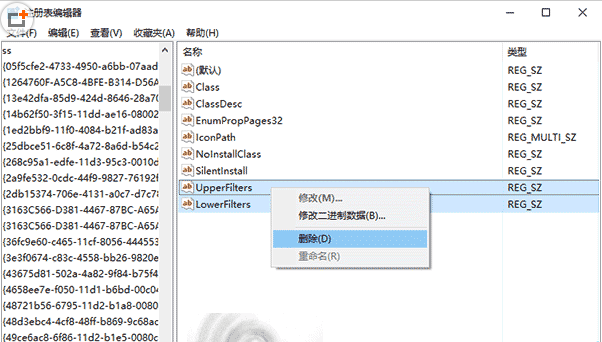
重启电脑
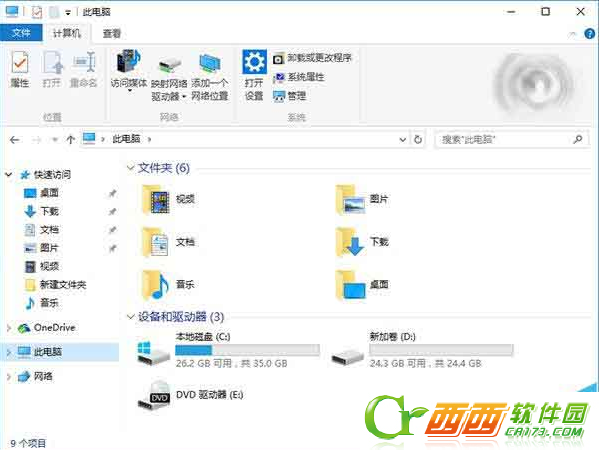
注意事项:
在修改之前务必先备份注册表,以免误操作造成的损失难以恢复。
相关阅读
- 使用iBoot 没有光驱也可以安装黑苹果
- 电脑光驱常见故障排除和解决办法
- win10系统管理器光驱丢失怎么找回 win10系统管理管理器光驱丢失如何找回
- 抛弃光驱,让你的U盘变光驱,制作USB-CDROM,用U盘安装系统
- 联想电脑没有光驱图标
- Win10系统如何禁用光驱呢?
- 光驱和硬盘的跳线问题有哪些?
- 电脑光驱不读盘的解决方法
- 在xp系统中,光驱盘符不显示怎么办?
- 在win10中,光驱盘符不显示怎么办?
《win10系统管理器光驱丢失怎么找回 win10系统管理管理器光驱丢失如何找回》由网友“大化不争”推荐。
转载请注明:http://www.modouwifi.com/jiaocheng/05201463912021.html